Tiempo de lectura aprox: 2 minutos, 44 segundos
Las comillas españolas y cómo eliminarlas.
Aunque no es un tema nuevo, mucha gente me sigue preguntando la razón de las comillas españolas y cómo eliminarlas.
Después de investigar un poco, ya que al no ser un tema nuevo estaba seguro de que ya habían dado una solución, me he encontrado con que muchos ofrecen una solución drástica; es como «matar moscas a cañonazos».
Las comillas españolas y cómo eliminarlas
Si tienes el WordPress en español, te habrás encontrado con esta sorpresa. ¡Uy perdón! lo correcto es, si tienes el WordPress en español de España, ya que los que tengan español de Latinoamérica, no tienen este «problema».
Pero vamos por partes ¿cuál es el problema?
Pues que si escribes en tu texto algo como «esta es mi opinión», encontrarás que el texto aparece entrecomillado (como habías escrito) pero en lugar de las comillas rectas (« y «) que has introducido con el teclado, las comillas usadas son las españolas, los símbolos « y ».
¿Por qué ocurre esto?
Allá por 2010, la RAE publicó la definición y uso de las comillas y, se estableció que lo correcto sería el uso de las comillas españolas o angulares « y ».
Como WordPress es un sistema de edición, no debería ser la excepción, debería usar esta regla, pero sin ser un estorbo al usuario.
Y ¿cómo desactivar el uso de comillas españolas?
Primero debemos saber cómo aparecen esas comillas que yo no he tecleado en mi texto.
WordPress realiza varios tipos de conversiones de texto de forma transparente al usuario; la mayoría de ellas bastante convenientes.
Existe un filtro en WordPress, llamado wptexturize que realiza varios cambios de forma transparente al usuario, esos cambios son por ejemplo:
- Tres puntos seguidos (…) se cambian por el símbolo …
- Las comillas rectas («») se cambian por comillas tipográficas “”
- Las comillas rectas sencillas (») se cambian por comillas tipográficas ‘’
- Dos guiones seguidos (—) se cambian por el símbolo —
- El apostrofe (‘) se cambia al símbolo ‚
Estos cambios son muy apreciados cuando se está escribiendo en lengua inglesa, pero no son todos adecuados cuando se escribe en español.
Y ahora que ya sabemos quién es el responsable de este comportamiento, ¿Se puede corregir? ¿Cómo lo corrijo?
La forma directa de corregir ese comportamiento, es deshabilitar el filtro y, ¡Si! se puede deshabilitar sin ningún riesgo para la estabilidad de WordPress.
La forma correcta de hacerlo, es incluir un código corto en el archivo functions.php del tema hijo que hemos creado, indicando que se desactive el filtro:
add_filter( 'run_wptexturize', '__return_false' );
Pero esta es una solución muy drástica, absolutamente radical, con ese simple código hemos desactivado completamente el filtro y quizá interesa que el filtro esté activo pero que no funcione en algunos sitios. Para eso, podemos usar otro código.
El filtro wptexturize funciona en varios apartados de WordPress y podemos deshabilitarlo selectivamente en aquellas partes que nos interese. Veamos el código y, al tiempo, veremos en qué partes puede desactivarse el filtro:
$filters_to_remove = array(
'comment_author', 'term_name', 'link_name', 'link_description', 'link_notes', 'bloginfo',
'wp_title', 'widget_title', 'single_post_title', 'single_cat_title', 'single_tag_title', 'single_month_title', 'nav_menu_attr_title', 'nav_menu_description', 'term_description',
'the_title', 'the_content', 'the_excerpt', 'comment_text', 'list_cats'
);
foreach ($filters_to_remove as $a_filter){
remove_filter($a_filter, 'wptexturize');
}
Así que podemos desactivar el filtro en la parte del «cuerpo» de la entrada, desactivando el filtro en ‘the_content’.
Yo sólo quiero quitar las comillas
Desactivando el filtro wptexturize, se desactivan todos los cambios, no solo las comillas, también los guiones, los apostrofes, etcétera. Así que quizá esta no es la solución correcta.
Si recuerdas el principio de la entrada, señalé que esto se hace sólo para el WordPress con la configuración de español de España.
Y es que los otros países de habla hispana, no tienen porqué seguir esta regla (aunque se recomienda) por lo que los traductores de WordPress han llegado a una solución más lógica, se hace el cambio de las comillas españolas si tienes el paquete de lenguaje de España.
Se mantiene el filtro wptexturize y se añade otro cambio, en la tabla del lenguaje, se cambian las comillas tipográficas inglesas (“”), por las comillas españolas («»)
Esto se hace en el archivo de lenguaje. Si quieres cambiar el comportamiento de este archivo, debes ir al directorio /wp-content/languages/ y localizar el archivo es_es.po y editarlo con un programa como Po Edit.
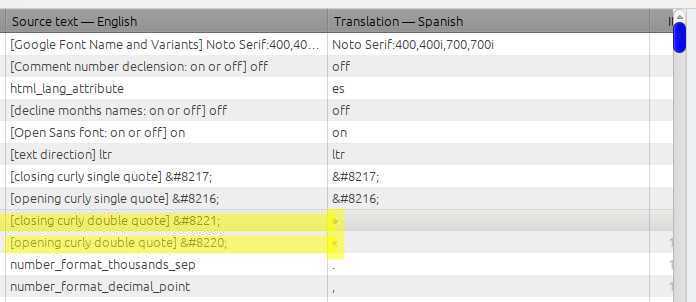
Localiza las líneas correspondientes a [opening curly double quote]“ y [closing curly double quote]” y actualiza la traducción a “ y ”, con lo que tendrás tus comillas tipográficas y deberás incluir manualmente las comillas españolas cuando lo desees.
¡Gracias por leernos!
¡Tus comentarios y preguntas nos ayudan a mejorar, por favor comenta!

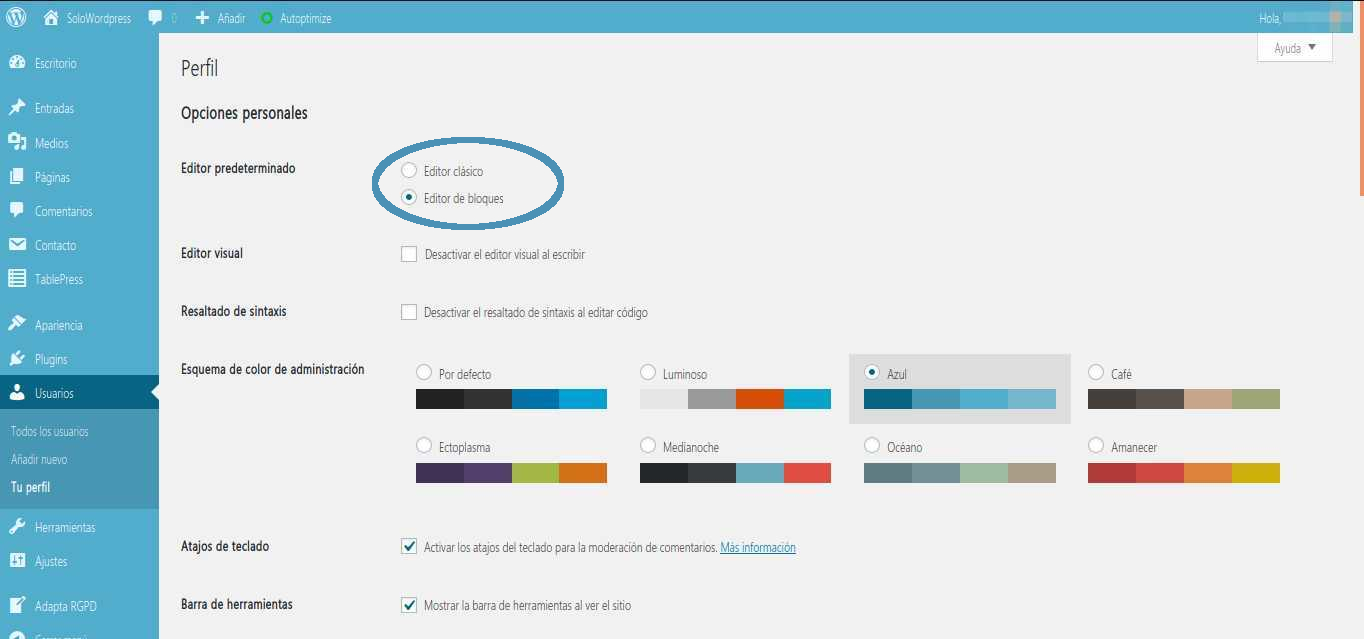
Soy partidaria del uso de las comillas españolas. No sólo porque nos distingue sino porque resultan útiles en ciertas circunstancias. De hecho enseño cómo conseguir usarlas al crear documentos accesibles en Word o Libre Office. La RAE, como bien dices en el artículo las recomienda y pone un ejemplo de uso muy bueno:
La Academia recomienda que en los impresos se utilice «en primera instancia las comillas angulares, reservando los otros tipos para cuando deban entrecomillarse partes de un texto ya entrecomillado. En este caso las comillas simples se emplearán en último lugar»
(2010: 380): «María dijo: “¡Que tal ‘carro’ que se ha comprado Pedro!”».
Uso WordPress pero a mí no me salen automáticamente. Tengo que usar los atajos de teclado Alt+0171 para las de apertura « y Alt+0187 para las de cierre » ¿Podrías explicar cómo configurar WordPress para que se pongan automáticamente al usar las comillas del teclado?
Gracias anticipadas 🙂
Gracias por plantear tu inquietud.
Te recomiendo que leas la entrada: ¿Cómo hacer que aparezcan las comillas españolas en WordPress?
Saludos.